Top adalah penampil proses interaktif lintas platform gratis, sumber terbuka. Ini adalah aplikasi mode teks (untuk konsol atau terminal X) dan membutuhkan ncurses. UI terminal adalah cara yang bagus untuk melihat seperti apa sistem Anda di dalam, baik dari segi proses maupun info lainnya. Ini juga sepenuhnya dapat disesuaikan, sehingga Anda dapat mengubah warna atau menambahkan widget yang berbeda untuk representasi visual yang lebih banyak!
Dalam tutorial berikut, Anda akan mempelajari cara menginstal Htop Interactive Process Viewer di desktop atau server Debian 11 Bullseye.
Prasyarat
- OS yang Disarankan: Debian 11 Bullseye
- Akun pengguna: Akun pengguna dengan sudo atau akses root.
- Koneksi Internet
Tutorial akan menggunakan terminal untuk instalasi yang ditemukan di Aktivitas> Tampilkan Aplikasi> Terminal.
Contoh:
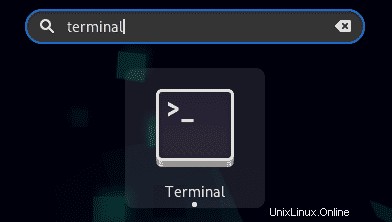
Perbarui Sistem Operasi
Perbarui Debian . Anda sistem operasi untuk memastikan semua paket yang ada mutakhir:
sudo apt update && sudo apt upgrade -yTutorial akan menggunakan perintah sudo dan dengan asumsi Anda memiliki status sudo .
Untuk memverifikasi status sudo di akun Anda:
sudo whoamiContoh keluaran yang menunjukkan status sudo:
[joshua@debian~]$ sudo whoami
rootUntuk menyiapkan akun sudo yang ada atau baru, kunjungi tutorial kami di Menambahkan Pengguna ke Sudoers di Debian .
Menginstal Htop
Secara default, repositori Debian 11 Bullseye memiliki Htop yang tersedia.
Untuk melanjutkan instalasi, gunakan perintah berikut.
sudo apt install htopKonfirmasi instalasi dan versi build dengan menggunakan htop –version perintah.
htop --versionContoh keluaran:
htop 3.0.5Menggunakan Htop – Perintah Terminal
Seperti namanya, gunakan perintah berikut untuk memunculkan Htop di terminal Anda.
htopContoh keluaran:
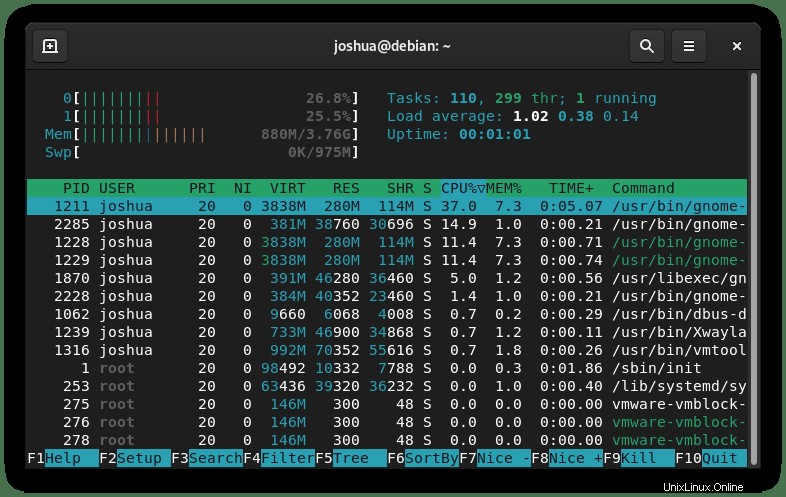
Ini adalah gambaran umum yang cukup standar tentang sistem Anda, yang akan sesuai dengan sebagian besar pengguna yang hanya perlu memeriksa statistik sistem dengan cepat.
Opsi lebih lanjut dapat ditambahkan, seperti beberapa parameter standar di bawah ini.
| Parameter | Fungsi |
|---|---|
| -d –penundaan=10 | Tentukan kecepatan pembaruan dalam 1/10 detik |
| -C -tanpa warna –tanpa warna | Mulai tanpa warna |
| -h –bantuan | Tampilkan bantuan cepat |
| -u –pengguna=nama pengguna | Hanya tampilkan proses dari pengguna tertentu |
| -s –sort-key | Urutkan menurut kolom tertentu. Daftar nama kolom yang diizinkan dapat berupa htop -s help keluaran dengan ” “. |
| -v –versi | Tampilkan versi Htop |
Salah satu parameter yang paling umum adalah menunda frekuensi pembaruan Htop, karena banyak aplikasi yang terus berjalan untuk memantau kinerja sistem atau jaringan.
htop -d 10Seperti di atas, ini telah ditambahkan pada penundaan sepuluh detik, tetapi Anda dapat menentukan apa pun yang Anda inginkan dalam hitungan detik.
Celana Pendek Keyboard Htop
Di bawah ini adalah daftar pintasan yang paling umum digunakan.
| Kunci | Fungsi |
|---|---|
| ← , , → , | Gulir daftar proses |
| ⇧ + U | Hapus semua tag |
| . atau , | Pencarian tambahan untuk PID |
| F1 , ? , H | Tampilkan bantuan |
| U | Tampilkan proses pengguna |
| F2 , + S | Buka penyiapan dan ubah setelan |
| ⇧ + H | Tampilkan/sembunyikan rangkaian pesan pengguna |
| F3, + / | Pencarian nama proses tambahan |
| ⇧ + K | Tampilkan/sembunyikan utas kernel |
| F4, \ | Filter menurut nama |
| ⇧ + F. | Sematkan kursor ke proses |
| F5 , T | Aktifkan / nonaktifkan tampilan hierarki |
| + , – | Luaskan/ciutkan pohon |
| F6,> | Pilih kolom untuk diurutkan |
| ⇧ + P | Urutkan proses berdasarkan penggunaan CPU |
| F7 | Kurangi Nilai Bagus |
| ⇧ + M | Urutkan proses berdasarkan penggunaan memori |
| F8 | Meningkatkan nilai Bagus |
| ⇧ + T | Urutkan proses berdasarkan waktu |
| F9, K | Akhiri proses atau proses sehari |
| L | Buka file dengan lsof open |
| F10 , Q , Ctrl + C | putus |
| S | Panggilan sistem ke strace jejak |
| Bilah spasi | Proses pemberian tag |
| ⇧ + L | Lacak pustaka ltrace panggilan |
| Saya | Kontrol I/O |
Menghapus (Copot) Htop
Untuk menghapus Htop dari sistem Anda sangatlah mudah. Gunakan perintah berikut.
sudo apt remove htop